De av er har uppgraderat till Windows 8 eller Windows 8.Jag skulle veta att ögon-godis Aero inte är en del av Windows 8 och Windows 8.1 standard. Ända sedan Windows 8 Preview släpptes för ungefär två år sedan har Windows-entusiaster och utvecklare försökt lägga till Aero tillbaka till Windows 8 men Aero Glass för Windows 8 är den enda programvaran som låter dig lägga till Windows 7-stil native Aero-glas med oskärpaeffekt till Windows 8 och 8.1.
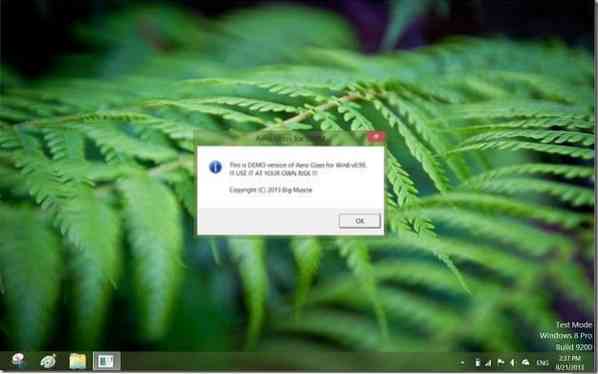
Aero Glass för Windows 8 är ett utmärkt paket som är utformat för att möjliggöra Aero i både 32-bitars och 64-bitars system. Medan den nuvarande versionen av Aero Glass för Windows 8 befinner sig i Release Candidate-scenen och inte kommer med en officiell installatör, kan de av er som inte kan vänta på den slutliga versionen ladda ner det inofficiella Aero Glass för Windows 8-installationsprogrammet (en installation fil som innehåller alla filer i Aero Glass för Windows 8) för att enkelt installera och aktivera Aero-glas.
Eftersom Aero-glasprogramvaran fortfarande är i RC-scenen, när den är installerad och aktiverad, visar den ett varningsmeddelande med jämna mellanrum. Ibland ser du “Det här är DEMO-versionen av Aero Glass för Win8 v0.xx. Använd det på egen risk ”varningsdialog på skärmen.
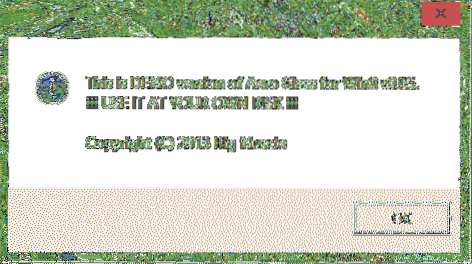
Som vi har nämnt tidigare i det här inlägget visas meddelandet eftersom du kör en pre-release-version Aero Glass för Windows 8, och meddelandet skulle inte visas i den slutliga utgåvan.
Från och med nu finns det inget alternativ i Aero Glass för Windows 8-programvara för att dölja eller inaktivera detta irriterande meddelande. Även den inofficiella installationen av Aero Glass innehåller inte ett alternativ för att dölja meddelandet.
Om du har installerat Aero Glass för Windows 8 för att aktivera Aero-glas och njuta av detsamma kanske du vill dölja eller inaktivera varningsmeddelandet. Fancesco, en medlem av MSFN-communityn har utvecklat ett litet verktyg för att dölja Aero Glass varningsmeddelande och det stöder den senaste versionen av Aero Glass för Windows 8.
Silent Aero Glass Reloaded är ett gratis verktyg som är utformat för att dölja Aero Glass varningsmeddelande utan att göra några ändringar i Aero Glass-filer. Det döljer bara varningsmeddelandet och ändrar inte Aero Glass-programvaran på något sätt.
Efter installation av Aero Glass för Windows 8 eller om du redan har installerat, besök utvecklarens sida (länk finns i slutet av den här artikeln), ladda ner installationsfilen och installera Silent Aero Glass för att dölja det irriterande varningsmeddelandet för Aero Glass.
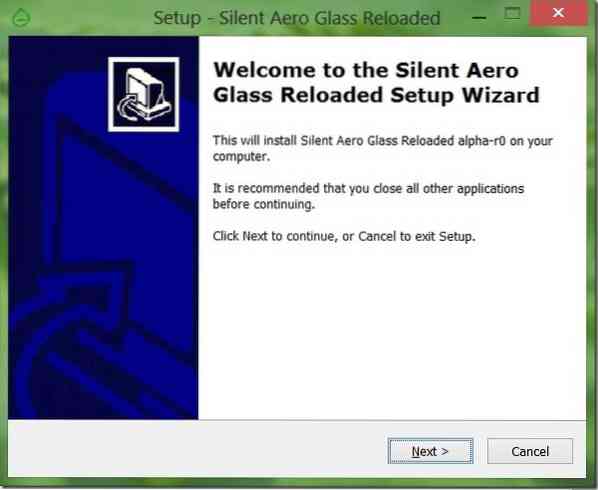
När Silent Aero Glass Reloaded körs visas en liten ikon i systemfältet i aktivitetsfältet och låter dig snabbt komma åt alternativ för att stänga, aktivera och inaktivera.
Ladda ner Silent Aero Glass Reloaded
 Phenquestions
Phenquestions


